त्रुटि 0x8004deb4, OneDrive लॉगिन या तो बाधित हुआ या असफल रहा
OneDrive में साइन इन करते समय , यदि आपको संदेश के साथ त्रुटि कोड 0x8004deb4 प्राप्त होता है- (0x8004deb4)लॉगिन बाधित या असफल रहा(Login was either interrupted or unsuccessful) , तो यह पोस्ट आपको इसे हल करने में मदद करेगी। त्रुटि उस कार्य या विद्यालय खाते से संबद्ध है जो आपके कंप्यूटर से कनेक्ट है। यहां बताया गया है कि पूर्ण त्रुटि संदेश कैसा दिखता है:
There was a problem signing you in.
Login was either interrupted or unsuccessful. Please try logging in again. (Error Code: 0x8004deb4)
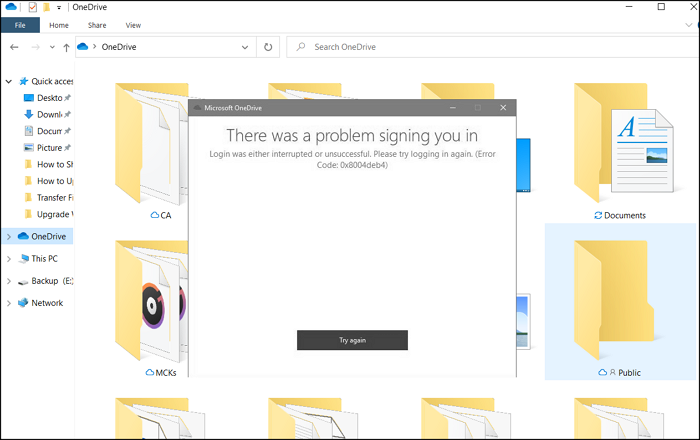
आगे बढ़ने से पहले, सुनिश्चित करें कि आपके खाते की साख या पासवर्ड के साथ कोई विरोध नहीं है।
त्रुटि 0x8004deb4, OneDrive लॉगिन(OneDrive Login) या तो बाधित हुआ या असफल रहा
त्रुटि को हल करना आसान है, लेकिन इसके लिए एक व्यवस्थापक खाते की आवश्यकता होगी। यदि आपके पास एक व्यवस्थापक खाता है, तो आप इसे स्वयं कर सकते हैं। इसके अलावा, हम एक रजिस्ट्री परिवर्तन करेंगे, इसलिए इसे करने से पहले एक सिस्टम पुनर्स्थापना बिंदु बनाना सुनिश्चित करें। आप रजिस्ट्री का बैकअप भी ले सकते हैं और समस्या होने पर इसे बाद में पुनर्स्थापित कर सकते हैं।
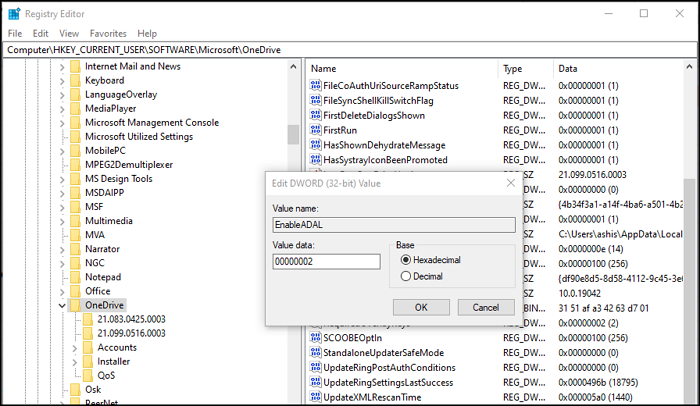
OneDrive त्रुटि(fix OneDrive Error) कोड 0x8004deb4 को ठीक करने के लिए इस विधि का पालन करें :
- रन(Run) प्रॉम्प्ट ( Win +R ) में regedit टाइप करके और उसके बाद (regedit)Enter कुंजी दबाकर रजिस्ट्री संपादक खोलें ।
- निम्न पथ पर नेविगेट करें और मान को संपादित करने के लिए EnableADAL पर डबल-क्लिक करें।(EnableADAL )
HKEY_CURRENT_USER\SOFTWARE\Microsoft\OneDrive
- हेक्साडेसिमल मोड में होने पर मान को 00000002 के रूप में सेट करें।(00000002)
- बाहर निकलें और जांचें कि क्या समस्या हल हो गई है।
यदि कुंजी नहीं है, तो आप एक नया 32-बिट DWORD बना सकते हैं ।
एक बार सक्षम होने पर, यह ADAL या सक्रिय निर्देशिका प्रमाणीकरण लाइब्रेरी को सक्षम करेगा। (ADAL or Active Directory Authentication Library.)इसका अर्थ है कि यदि आप अपने कार्य खाते या विद्यालय खाते से साइन इन हैं, तो OneDrive स्वचालित रूप से OneDrive में साइन इन करने के लिए उसी खाते का उपयोग करेगा ।
यदि आपको कोई व्यक्तिगत खाता जोड़ने की आवश्यकता है, तो आप कभी भी OneDrive सेटिंग(OneDrive Settings) में जा सकते हैं और दूसरा खाता जोड़ सकते हैं। इस तरह, आपके पास दोनों खातों के बीच स्विच किए बिना उन तक पहुंच होगी।
मुझे आशा है कि पोस्ट का अनुसरण करना आसान था, और आप OneDrive(OneDrive) में त्रुटि कोड 0x8004deb4 को हल करने में सक्षम थे ।
Related posts
जब सिंक अपने आप रुक जाए तो OneDrive सूचनाएं अक्षम करें
Windows 11/10 पर OneDrive त्रुटि कोड 0x8004de40 ठीक करें
OneDrive त्रुटि कोड को ठीक करें 0x8007016a
OneDrive त्रुटि 0x80070194, क्लाउड फ़ाइल प्रदाता अप्रत्याशित रूप से बाहर निकल गया
OneDrive को केवल-पढ़ने के लिए फ़ोल्डर में अनुमति विरासत को अक्षम करने की अनुमति दें
यह आइटम मौजूद नहीं हो सकता है या अब उपलब्ध नहीं है - OneDrive त्रुटि
वनड्राइव बनाम गूगल ड्राइव - कौन सी बेहतर क्लाउड सेवा है?
OneDrive व्यक्तिगत Vault गलत भाषा प्रदर्शित करता है
OneDrive त्रुटि कोड 0x8004dedc ठीक करें (भू स्थान समस्या)
कंप्यूटर नाम के साथ डुप्लिकेट फ़ाइलें बनाने वाला OneDrive जोड़ा गया
आपका पीसी इंटरनेट से कनेक्ट नहीं है, OneDrive त्रुटि 0x800c0005
अपने विंडोज 11/10 पीसी पर अपनी फाइलों तक पहुंचने के लिए वनड्राइव का उपयोग कैसे करें
बैटरी सेवर मोड चालू होने पर OneDrive को सिंक करना जारी रखें
आपके खाते में कोई समस्या है: व्यवसाय के लिए OneDrive त्रुटि
विंडोज 11/10 में फाइल एक्सप्लोरर से वनड्राइव आइकन कैसे हटाएं
स्थानीय समूह नीति संपादक में OneDrive सिंक सेटिंग्स कैसे जोड़ें
OneDrive को बंद करें हटाई गई फ़ाइलें हर जगह संदेश हटा दी जाती हैं
मेरे कंप्यूटर में एकाधिक OneDrive खाते कैसे जोड़ें और समन्वयित करें
Microsoft OneDrive गोपनीयता सेटिंग्स और नीति की व्याख्या की गई
Windows 11/10 में OneDrive त्रुटि 0x80049d61 को कैसे ठीक करें
